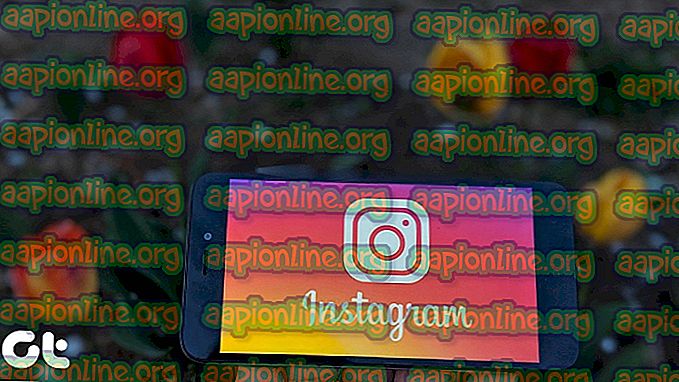Jak naložit aplikace do Smart TV (Hisense)
Díky chytrým televizorům máte možnost stahovat a instalovat aplikace podle svého výběru, protože jsou na pouhé jedno kliknutí. Vyvstává však potřeba, abyste na své chytré televizi museli stahovat aplikace. To vám umožní představit rozšířené funkce aplikací, které mohou mít na platformě Android TV omezený výběr.

Teď se stává otázkou, co je to sideloading? Instalace aplikací do vaší chytré televize je tak jednoduchá, když vyhledáte požadovanou aplikaci v Obchodě Play a nainstalujete ji jediným kliknutím. Toto je typický způsob stahování aplikací do vaší chytré televize. Na druhou stranu, sideloading znamená, že nebudete podstoupit stejný proces, ale instalujete aplikace mimo rozhraní obchodu Play.
Proto vám poskytujeme jednoduchý postup, jak postoupit aplikace do vaší chytré televize, konkrétněji Hisense smart TV. Nezapomeňte procházet stránku až do konce a odpověď na vaši otázku bude zodpovězena ručně.
Poznámka: Pokud se chystáte do zálohy aplikace, musíte si být jisti, že důvěřujete zdroji, ze kterého získáváte soubor. Nezapomeňte získat aplikace pouze ze známých a důvěryhodných zdrojů.
Požadavky na aplikace Sideload v chytré televizi Hisense
Než začnete, musíte vzít v úvahu, že všechny požadavky jsou splněny. Díky tomu bude proces instalace hladký a snadný, čímž se šetří váš čas a úsilí. Je proto nezbytné zajistit, aby byly požadavky náležitě ošetřeny dříve, než cokoli jiného.
Nejprve musíte povolit instalaci z neznámých zdrojů povolením Neznámých zdrojů. To vám umožní stahovat aplikace z neznámých zdrojů pomocí systému, což umožní instalaci. Chcete-li toho dosáhnout, budete muset postupovat podle níže uvedených kroků:
- Zapněte svůj chytrý televizor Hisense .
- Na domovské obrazovce přejděte do nabídky Nastavení .
- Vyberte kartu Osobní a vyhledejte možnost Zabezpečení .
- Nyní uvidíte nastavení pro Neznámé zdroje . Přepnutím přepínače vedle něj jej aktivujete.
- Jakmile je tato možnost povolena, budete nyní moci stahovat aplikace z jiných zdrojů kromě obchodu Play.

Kromě povolení instalace z neznámých zdrojů, budete muset mít další aplikace, aby se proces sideload usnadnil. Jedná se o spouštěč sideloadu, který vám umožní přístup k aplikacím, jakmile je stáhnete. Budete také potřebovat správce souborů, který usnadní procházení souborů na vašem televizoru Hisense.
Tyto aplikace jsou k dispozici v obchodě Google Play. Proto je budete muset najít v Obchodě Play. Chcete-li stáhnout Launcher sideloadu, postupujte podle níže uvedených kroků.
- Přejděte do Obchodu Google Play.
- Do vyhledávacího pole zadejte Sideload Launcher a stiskněte Enter.
- Jakmile to uvidíte, klikněte na Instalovat .

Na druhou stranu si můžete snadno stáhnout a nainstalovat aplikaci File Manager z Obchodu Play podle výše uvedeného postupu pro aplikaci Sideload Launcher. Jakmile jsou všechny tyto požadavky zavedeny, jste nyní připraveni snadno zahájit proces vedlejšího zatížení.

Existují dva způsoby, jak můžete do chytré televize stahovat aplikace. To zahrnuje instalaci aplikací z prohlížeče i použití jednotky Flash. Budeme vám krok za krokem průvodce, jak používat výše uvedené metody.
Aplikace Sideload z webového prohlížeče
Kde můžete používat svůj webový prohlížeč? Odpověď je velmi jednoduchá, do webového prohlížeče se dostanete prostřednictvím smartphonu, notebooku nebo počítače. Je to snadný a rychlý způsob instalace aplikací, protože vše, co musíte udělat, je přejít do webového prohlížeče a vyhledat aplikaci. Chcete-li tak učinit, budete muset postupovat podle níže uvedených kroků:
- Otevřete webový prohlížeč podle vašeho výběru pomocí počítače nebo notebooku .
- Dále budete muset navigovat v Obchodě Google Play a vyhledat aplikaci, kterou chcete nainstalovat.
- Pokud aplikaci nemáte ve svém aktuálním zařízení, klikněte na Instalovat .
- Poté se budete muset přihlásit ke svému účtu Google . Pokud jej nemáte, můžete si jej vytvořit, je to snadné a nezabere vám to mnoho času.
- Po přihlášení se zobrazí okno s rozevírací nabídkou. Klikněte na rozbalovací nabídku a vyberte ze seznamu zařízení Smart TV a poté klikněte na Instalovat .
- Objeví se upozornění, které potvrzuje, že aplikace byla na vašem chytrém televizoru nainstalována. Klepněte na OK .
- Nyní můžete zapnout televizor a najdete v něm již nainstalovanou aplikaci. Ujistěte se, že je váš televizor připojen k internetu, a nyní můžete pokračovat v používání aplikace s bočním zatížením.
Pokud výše uvedená metoda nebude fungovat, nebojte se, můžete vyzkoušet další metodu, jak je popsáno níže.
Aplikace Sideload pomocí jednotky Flash Drive
Tento proces zahrnuje získání aplikace sideload z důvěryhodného zdroje pomocí webového prohlížeče počítače a potom zkopírování souboru na jednotku flash a jeho přenos do Smart TV Hisense. Musíte se ujistit, že váš televizor má port USB, kam můžete vložit jednotku Flash a pokračovat v procesu instalace. Proto k dosažení tohoto cíle budete muset postupovat podle níže uvedených kroků:

- Přejděte do webového prohlížeče v počítači nebo notebooku .
- Z důvěryhodných zdrojů vyhledejte soubor .apk pro aplikaci, kterou chcete nainstalovat do televize Hisense, a poté ji stáhněte.
- Vložte disk Flash do notebooku nebo počítače a zkopírujte do něj soubor.
- Po zkopírování souboru vyjměte jednotku Flash z počítače a připojte ji k televizoru .
- Díky aplikaci pro správu souborů, kterou jste si již stáhli, můžete nyní ve svém chytrém televizoru otevřít a zobrazit obsah blesku.
- Po nalezení souboru .apk jej vyberte a klikněte na Instalovat .
- Po dokončení instalačního procesu můžete pomocí aplikace Sideload Launcher otevřít aplikaci, kterou jste právě nainstalovali do chytré televize Hisense.